华硕电脑win7重装系统教程(轻松操作,重新焕发电脑活力)
![]() 游客
2025-07-06 10:08
148
游客
2025-07-06 10:08
148
现在的电脑操作系统更新迅速,经常会出现各种问题。如果你的华硕电脑使用的是win7系统,那么重装系统可能是解决问题的最佳方法。本文将详细介绍以华硕电脑win7重装系统的教程,让你能够轻松操作,重新焕发电脑活力。

一、备份重要数据
在重装系统之前,首先要做的是备份重要数据。将重要文件、照片、视频等存储在外部硬盘或云端,确保不会丢失。
二、准备安装盘或U盘
为了重装系统,你需要准备一个win7安装盘或者制作一个win7安装U盘。可以从官方渠道下载win7镜像文件,并使用专业的刻录软件将其写入光盘或制作成U盘。

三、重启电脑并进入BIOS
将安装盘或U盘插入电脑后,重启电脑。在重启过程中,按下华硕电脑上的Del键或F2键进入BIOS设置。
四、设置启动顺序
在BIOS中找到“Boot”或“启动”选项,将光驱或U盘设为第一启动项。保存设置并退出BIOS。
五、进入系统安装界面
重启电脑后,系统将自动从安装盘或U盘启动,进入系统安装界面。
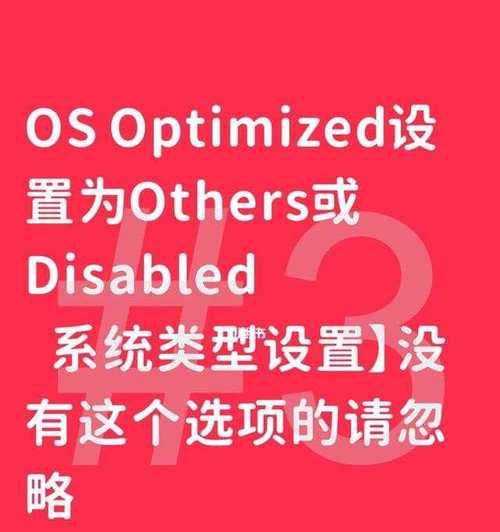
六、选择语言和安装方式
在系统安装界面,选择你想要的语言和时间格式,并点击“下一步”。然后选择“自定义安装”,这样你可以自己选择分区和安装位置。
七、删除旧分区
在分区界面,找到原有系统所在的分区,点击“删除”按钮,将其删除。请确保你已经备份了所有重要数据,以免误删。
八、创建新分区
点击“新建”按钮,在空闲空间中创建一个新分区。你可以选择分区大小和文件系统。创建完成后,点击“下一步”。
九、开始安装
在安装界面,选择新创建的分区,并点击“下一步”开始安装win7系统。
十、等待系统安装
系统将会开始安装,并在一段时间内完成。请耐心等待,不要中途关闭电脑。
十一、设置个人信息
在系统安装完成后,会要求你输入个人信息,如用户名、密码等。请按照提示输入相关信息,并进行下一步。
十二、安装驱动程序
安装完系统后,为了保证电脑正常运行,你需要安装相应的驱动程序。可以从华硕官方网站或驱动安装盘中获取所需的驱动程序,并按照提示进行安装。
十三、更新系统
在安装完驱动程序后,建议进行系统更新,以确保系统能够获得最新的补丁和功能。
十四、恢复个人数据
在系统更新完成后,将之前备份的个人数据导入电脑。将外部硬盘或云端中的重要文件、照片、视频等复制到指定的文件夹中。
十五、重装完成,享受新系统
恭喜你!华硕电脑win7重装系统已经完成。现在,你可以尽情享受焕然一新的操作系统,感受电脑焕发的新活力。
通过本文所介绍的华硕电脑win7重装系统教程,你可以轻松操作,重新焕发电脑活力。记得备份重要数据、准备安装盘或U盘、进入BIOS设置、设置启动顺序、选择语言和安装方式、删除旧分区、创建新分区、开始安装、等待系统安装、设置个人信息、安装驱动程序、更新系统、恢复个人数据等步骤,你就能够成功重装系统。重装完成后,你的华硕电脑将焕然一新,为你带来更好的使用体验。
转载请注明来自前沿数码,本文标题:《华硕电脑win7重装系统教程(轻松操作,重新焕发电脑活力)》
标签:华硕电脑重装系统
- 最近发表
-
- 戴尔XPS新机开机教程详解(轻松掌握戴尔XPS新机的开机技巧与方法)
- 联想笔记本系统安装U盘安装教程(轻松安装系统,让笔记本焕发新生)
- 漫步者C6XD耳机的优势与特点(开启无线音乐新时代的智能音频装备)
- 利用优盘安装Win7系统的详细教程(以笔记本电脑为例,轻松安装Win7系统)
- 使用U盘装机大师轻松分区教程(一步步教你如何使用U盘装机大师进行分区,轻松管理你的硬盘)
- 使用U盘制作系统盘教程(轻松学会制作U盘系统盘的方法)
- 利用两个无线路由器进行有线接教程(简明易懂的步骤,轻松实现有线连接)
- 华硕电脑U盘重装Win7系统教程(详解华硕电脑使用U盘进行Win7系统重装步骤)
- A320M-K教程(学习如何利用A320M-K主板实现高效电脑运行的技巧与窍门)
- 华擎超频软件教程(了解华擎超频软件,轻松提升电脑性能)
- 标签列表

